
Syncback Free
Syncback Free est un logiciel gratuit qui permet de synchroniser des fichiers ou dossiers.
Cela permet de copier des fichiers ou dossier de manière automatique d’une source vers une destination.
Dès que vous modifiez le fichier ou le contenu du dossier, il sera synchroniser.
Mais il propose aussi une fonction de sauvegarde.

Voici les trois types de synchronisation et sauvegarde proposées par Syncback Free.
-
Synchronisation : La synchronisation va à ce que deux dossiers soient identiques. Elle est donc bidirectionnelle. Si la source ou la destination est modifiée, cela se répercute sur l’autre.
-
Miroir : C’est une synchronisation unidirectionnelle. Le but du miroir est que la destination soit identique à la source. Si la destination est modifiée, la source ne l’est pas.
-
Sauvegarde : la sauvegarde n’est que dans un sens. Soit donc de la source vers la destination. Le but est de dupliquer les fichiers afin de pouvoir les restaurer en cas de perte.
Utilisation
1. Une fois SyncBack Free installé, on obtient cette interface.
Il s’agit de créer les profils de sauvegarde ou de synchronisation.
Ce dernier se caractérise par une source et destination et des options de synchro.
A partir de là, on peut les exécuter et les paramétrer.

2. Créer le profil de synchronisation
-
Cliquez en bas à gauche sur Nouveau pour créer un profil.
-
Puis donnez lui un nom.
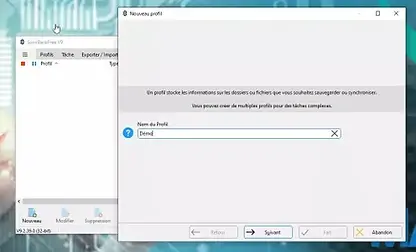
3. Ensuite le type de profil entre sauvegarder, synchroniser ou miroir.
Là bien sûr, cela dépend de ce que vous souhaitez mettre en place.

4. Ensuite définissez le type de source, vous avez le choix entre un dossier local ou réseau et un FTP.
En clair donc la source et la destination des dossiers à synchroniser.
Cliquez sur Fait.

5. Puis on indique la source et la destination avec une notion de gauche et de droite.
Notez à droite le bouton “Modifier les filtres” qui vous permet d’exclure des fichiers ou sous-dossiers de la synchronisation.

7. Avec le mode Expert, on accède à toutes sortes d’options supplémentaires.
Vous pouvez alors compresser les données.
La compression fonctionne avec le format ZIP.
De plus, vous pouvez chiffrer les fichiers zip avec un mot de passe.
6. SyncBack Free propose quelques paramétrages sur la synchronisation.

Les options de synchronisation
Voici quelques options de synchronisation.
-
L’onglet Notifier définit les notifications lorsque la synchronisation s’effectue. Cela permet de vous avertir.
-
Enfin à gauche le bouton Quand configure la planification de la synchronisation. On y revient plus bas.
Téléchargement
SyncBackFree - Version 11.3.72.0